След нашия предварителен поглед най-много обещаващ и проблемно функциите на Google+, колегата от екипа на DT Джефри Ван Камп и аз най-накрая успяхме да получим покани за късно през нощта миналата седмица и сами да изпитаме социалната мрежа на Google. Няколко дни, прекарани в дребните неща на Google+, ни позволиха да открием тънкостите на социалната мрежа. За щастие на Google, колкото повече време прекарвам с Plus, толкова повече се убеждавам, че Plus може бързо да се превърне в следващото голямо нещо (ако вече не е). Всъщност става все по-трудно да не допускам клишета като „убиец на Facebook“ и „промяна на играта“. устни – Google+ е наистина забавен за използване и вече започна да кара Facebook да се чувства остарял, статичен и скучен от сравнение. Това не означава, че Google няма сериозна работа напред, за да поправи различни значителни недостатъци в системата. Но нещата, които са добри с Plus, са наистина добри - или поне имат голям потенциал. По-долу ще ви преведа през моите пет любими функции Plus, които съществуват досега.
За да погледнете по-грубите ръбове, вижте подхода на Джеф Ван Камп пет основни недостатъка в Google+.
Препоръчани видеоклипове
Навъртам се
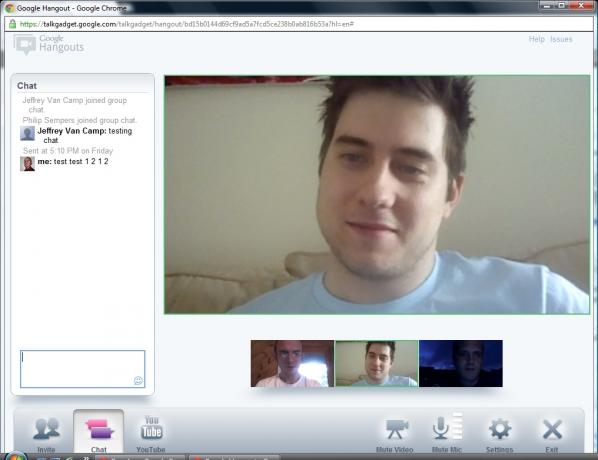
С тази функция за групов видео чат Google+ за първи път накара социалните мрежи да се чувстват като социална дейност. Концепцията е проста: това е стая за чат, където вместо да пишете, чатите чрез уеб камера. (Въпреки че можете да изключите микрофона и просто да чатите чрез въвеждане, ако предпочитате.) Не, това не е нова концепция – Skype и Oovoo предлагат групов видео чат от известно време. Но Hangout е безплатен, плавен, лесен за използване и става още по-добър, когато е интегриран в по-стабилна социална мрежа, какъвто е случаят с Plus.
Свързани
- Как да деблокирам някого във Facebook
- Бъдещето на Facebook е Instagram
- Гигантите на социалните медии най-накрая се отнасят към Тръмп като към всички нас
Hangout работи, както е рекламирано - ясно е, че Google е положил много работа в него, преди да започне да работи с Plus. До 10 души могат да участват в Hangout наведнъж. (Ако някой друг иска да се присъедини, той се поставя в списък с чакащи. Но аз нямам толкова много приятели, така че този проблем никога не е възниквал.) Който и да говори в определен момент, се показва голям, в центъра на прозореца на Hangout, докато останалата част от групата се показва в ред по протежение на отдолу. Потребителите могат да споделят връзки чрез функцията за текстов чат и дори да гледат видеоклипове в YouTube по едно и също време – една от най-добрите функции на Hangout.
Наистина не открих истински проблеми със самия Hangout. Понякога имаше забавяне с видеото и гласа на някои потребители, но това се дължеше повече на бавните им връзки, отколкото на присъщ проблем с Hangout.
Тази функция определено ще бъде една от най-използваните в Google+ не само от приятели и семейство, но и като инструмент за видеоконференции в офиса.
Имах някои проблеми с използването на Hangout с браузъра Safari и необходимата добавка не е налична за който и да е операционен Mac система под OS X 10.5. Като цяло обаче това са малки неуспехи и бих казал, че си струва да се присъедините към Plus, само за да дадете на Hangouts отивам.
Лента за известия
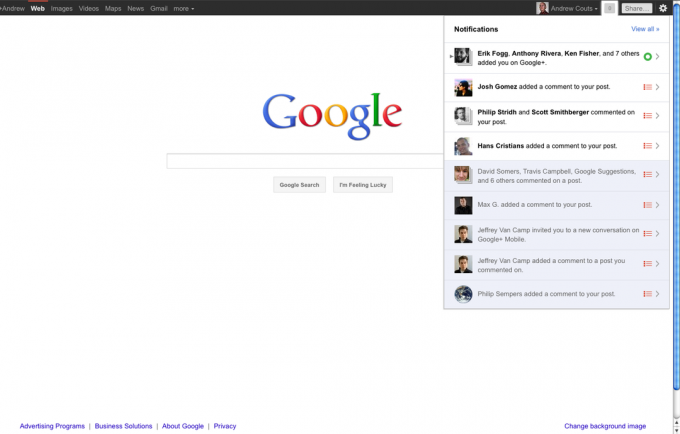
В горната част на всяка уеб страница, свързана с Google, потребителите вече имат черна лента. Ако все още не сте се присъединили към Google+, това може да не е нищо повече от лека промяна в дизайна (или дори източник на раздразнение). Но за потребителите на Plus тази черна лента се е превърнала в централната командна станция и дава възможност да останете свързани чрез Plus, без да се налага да оставате залепени за действителната уеб страница.
Първата голяма функция на лентата за известия са, разбира се, известията. Тази функция, която по същество е открадната от Facebook, ви предупреждава (като стане ярко оранжево-червено), когато някой е извършил някаква дейност Plus, която ви включва, като коментиране на една от вашите публикации или ви маркира в снимка. Той също така показва броя на известията, които могат да се видят в падащ раздел, който показва точно какво действие е предприето. Щракването върху действието показва подробен изглед. От тук можете също да превъртите през всички по-стари действия.
След това разделът Споделяне. Щракнете върху него и се отваря падащ прозорец. От тук можете да публикувате актуализации на състоянието, коментари, снимки, връзки и информация за местоположение. Тази функция – една от любимите ми от групата – работи повече или по-малко така, както бих искал, и прави много по-лесно използването на Google+ отколкото Facebook, особено ако прекарвате много време в други сайтове на Google, като Reader, Gmail, YouTube или друг Google Имот.
Освен това в лентата за известия е включен раздел за достъп до вашия профил, кръгове, настройки на акаунта и – което е важно – вашите настройки за поверителност. В най-десния ъгъл има друг раздел, който дава достъп до по-общи настройки на Google+, помощ, обратна връзка и уеб история.
По принцип много от функциите на Google+ са достъпни само чрез достъп до лентата за навигация и това виждаме като голяма ръка за Google над Facebook.
Снимки
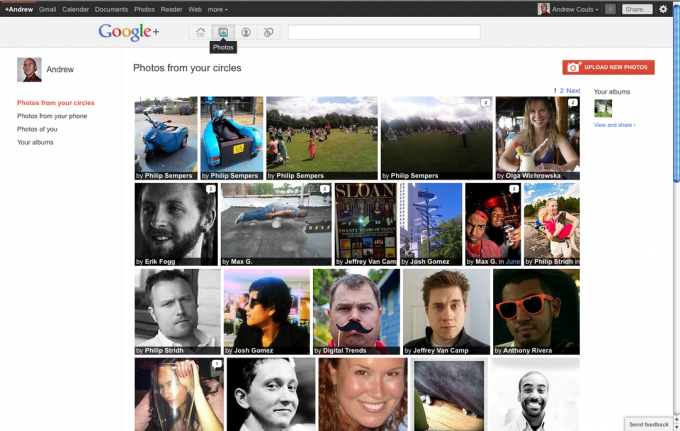
Малко се притеснявах да включа това в списъка си, тъй като функционалността все още е малко тромава. Въпреки това функцията за гледане на снимки на Plus вече е по-добра от тази на Facebook и е вероятно тепърва да се подобрява.
Снимките са достъпни по няколко различни начина. Първият е раздел за снимки, който се появява на контролната лента (разположена точно под лентата за навигация, когато сте на уебсайта Plus). Щракнете върху това и ще ви отведе до страницата със снимки на противопожарния маркуч — плътна стена от всички снимки, публикувани от всички във всичките ви кръгове. За да получите достъп до снимките на отделен потребител, просто посетете страницата на неговия профил и щракнете върху Снимки, което ви показва всички снимки и албуми, които този човек е качил. Разбира се, можете също да видите снимки на потребител, като щракнете върху снимка, която той публикува в своя поток.
Когато разглеждате отделни снимки, програмата за разглеждане на снимки заема целия екран на браузъра с коментари появяващи се от дясната страна и допълнителни снимки, изброени в долната част на екрана като миниатюри. Големите стрелки надясно и наляво ви позволяват да разглеждате снимките. (Можете също да се движите през снимки с колелцето за превъртане на мишката.) Потребителите могат да маркират хора в снимките от този изглед, като щракнете върху раздела „Маркет“ в долната част на снимката. Google също така позволява на потребителите да виждат метаданни за снимки и информация за местоположение, ако е налична, като щракнете върху раздела Действия.
Добавянето на снимки е сравнително лесно - просто щракнете върху „Качване на нови снимки“, което се появява в десния ъгъл на екрана когато е избран разделът за снимки и се отваря изскачащ прозорец, където можете да плъзнете и пуснете снимките, за да започнете качването процес. Можете също да добавяте снимки, като ги публикувате във вашия поток. Снимките автоматично се поставят в албуми, които са организирани по дата, или можете да създадете нов албум, в който да ги поставите.
Като цяло открих, че фото функционалността на Plus е солидна и естетически приятна. Помислих си, че стената с противопожарния маркуч може да бъде малко трудна за работа, но това ни стана много важно, докато използвах услугата повече. Снимките също се зареждат малко бавно в програмата за преглед на снимки. Но освен тези няколко оплаквания, харесвам как Plus се справя със снимките.
Следване и организиране на приятели (кръгове)
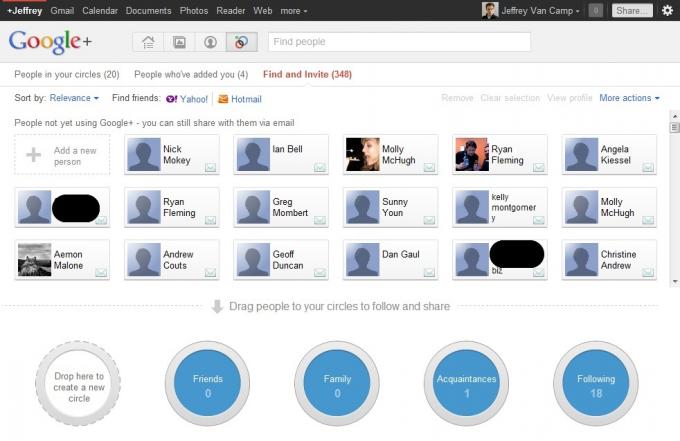
По принцип кръговете са инструмент за организиране на контакти, който ви позволява да поставяте различни хора в различни групи. След това съдържанието, което публикувате в Plus, може да бъде споделено с една група, но не и с друга. За разлика от други функции за групиране в други услуги, като списъци в Twitter, например, използването на Circles е наистина, много лесно.
Когато се регистрирате за първи път, Google+ ви позволява да организирате всичките си контакти в различни групи. Google е създал предварително някои групи по подразбиране, като „Приятели“, „Познати“, „Следени“ и т.н. и вие сте свободни да ги използвате или да създавате свои собствени кръгове. Преместването на хора в кръговете се извършва с графичен интерфейс - просто щракнете върху полето за контакт на човека и го плъзнете в съответния кръг. Можете също да маркирате няколко контакта наведнъж, за да ускорите процеса. И всеки контакт може да бъде добавен към толкова кръгове, колкото искате.
Където управлението на кръговете наистина става добро, е в потока. Всеки, който коментира публикация в поток, публикувана от някой, когото следвате, може бързо и лесно да бъде добавен в кръг. Просто задръжте мишката върху името им и малък изскачащ прозорец разкрива бутон „Добавяне към кръгове“. Задръжте мишката върху това и всичките ви кръгове ще се покажат. Поставете отметка в съответния кръг и сте готови.
Кръговете наистина имат някои проблеми. Първо, ако сте се свързали с човек чрез няколко имейл адреса, този човек ще се покаже като контакт няколко пъти. Това може да стане объркващо, но всъщност не нарушава сделката. Друг проблем е по-дългосрочен: ако, да речем, смените работата си, вашият „Работен“ кръг ще остарее и ще трябва да прибягвате до всички. С други думи, с течение на времето ще има доста работа по управление на Circle, която трябва да се случи. Но се съмняваме, че ще бъде много по-лошо от управлението на приятели или следвания във Facebook или Twitter.
Споделяне и коментиране
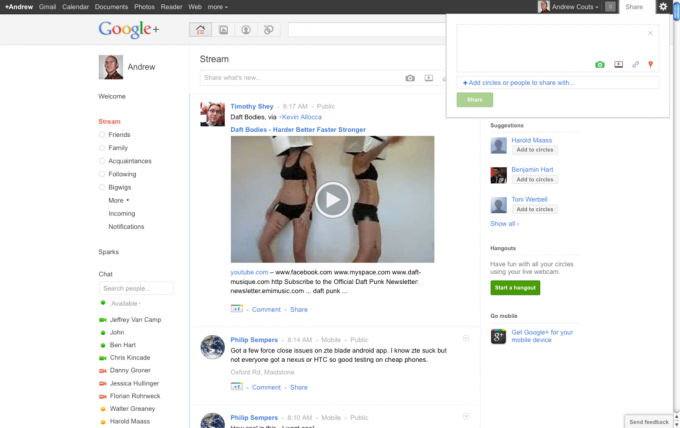
Подобно на прегледа на снимки, споделянето все още има някои основни недостатъци, като публикации, които се появяват многократно в потока. Но ние ще погледнем отвъд тези незначителни дефекти и ще се съсредоточим върху красотата отдолу.
Публикуването във вашия поток и споделянето с други потребители е лесно, въпреки че Plus дава много подробен контрол върху това, което споделяте и с кого го споделяте.
Ако искате да публикувате снимка например, можете да го направите или от полето за споделяне на началната ви страница в Google+, или от лентата за известия (споменато по-горе). Преди да щракнете върху „Споделяне“, Plus ви позволява да решите с кои кръгове искате да споделите. Можете също така да изберете „Вашите кръгове“, което ще сподели публикацията с всички ваши контакти; „Разширени кръгове“, който споделя с всички ваши контакти и контактите на всичките ви контакти; или споделете с целия интернет, като изберете „Публичен“. Можете също да въведете имейл адреси на хора, които все още не са в Google+.
Коментирането на чужди публикации в потока е толкова лесно, колкото и във Facebook. Но има допълнителен бонус от актуализации в реално време: всеки път, когато някой публикува нов коментар, той веднага се показва във вашия поток. Това е забавно за гледане и ви кара да искате да участвате в разговора, особено в публикации с много действие.
Когато всичко е казано и направено, Google+ има адски добри резултати. Да, все още има своя справедлив дял от недостатъци и грешки - но е само на няколко дни, така че това е напълно очаквано. Най-вече тези функции и потребителското изживяване като цяло ме накараха да искам да продължа да използвам Google+. И наистина, това е всичко, което има значение.
Препоръки на редакторите
- Тази нова функция на Google Chrome може да увеличи историята на търсенията ви
- Как да изтриете съобщения във Facebook Messenger
- Човешките модератори не могат сами да спрат речта на омразата онлайн. Имаме нужда от ботове, за да помогнем
- Време е социалните медийни платформи да пораснат
- Проучванията на Facebook, Google за коронавирус може скоро да предскажат епидемии, казват изследователи



